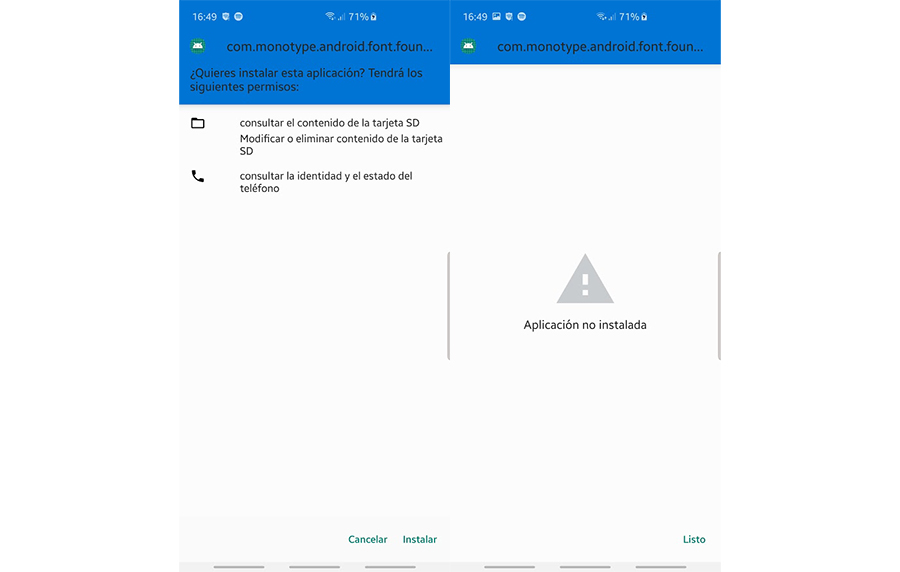Pro nikoho není tajemstvím, že Android se v posledních letech hodně vyvinul. Stále však existují nevýhody, které způsobují bolesti hlavy velkému počtu uživatelů ve všech částech světa. Proto dnes ty Vysvětlíme, jak vyřešit chybu „Aplikace není nainstalována“ v systému Android. Nebojte se, je to mnohem jednodušší, než si pravděpodobně představujete.
Nechte své starosti stranou! Nemusíte zoufat ani měnit mobil nebo tak něco pro styl. Stačí si dávat dobrý pozor na to, co si v tomto článku vysvětlíme, abyste se s tím martyriem mohli jednou provždy rozloučit.
Jak opravit chybu „Aplikace není nainstalována“ v systému Android
Bohužel tento problém na telefonech nebo tabletech Android může být způsoben různými faktory. To znamená, že pro případ neexistuje žádné jedinečné řešení, ale spíše je nutné, abyste analyzovali různé způsoby řešení k odstranění kořenového problému.
Ukážeme vám různá řešení pro obtěžující chybu nenainstalované aplikace v systému Android. Postupujte podle nich v pořadí a trpělivě se snažte, dokud nenajdete chybu. Pokud váš Android indikuje chybu, že aplikace není nainstalována, je to nejlepší, co můžete udělat:
Zkontrolujte, zda váš telefon může nainstalovat aplikace APK
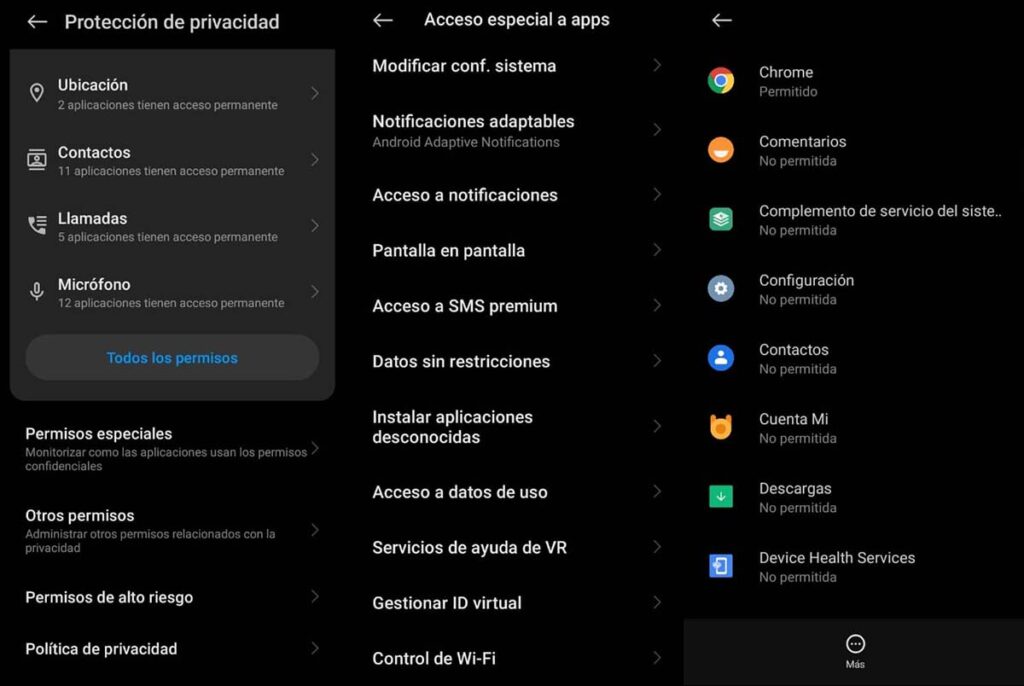
Tato chyba vás může obtěžovat kvůli aplikaci nainstalované mimo Obchod Google Play. Z tohoto důvodu je důležité, abyste zkontrolovali, zda můžete do svého zařízení Android nainstalovat aplikace APK. Abyste toho dosáhli, musíte zkontrolujte, zda má váš telefon povolenou možnost instalovat aplikace z neznámých zdrojů.
Bez ohledu na značku vašeho zařízení mluvíme o nastavení, které se pravidelně nachází v sekci „Ochrana soukromí“ v části „Zvláštní oprávnění“ v části „Instalovat neznámé aplikace“. Odtud musíte udělit oprávnění Chrome (nebo prohlížeči podle vašeho výběru), abyste mohli instalovat aplikace, které nepocházejí z obchodu Google Play.
Co je to APK?
APK je způsob, jakým je zabalena aplikace pro Android. Toto je typ souboru, který obsahuje vše, co potřebujete k instalaci aplikace do mobilu. Přestože většina lidí používá Obchod Play, existuje spousta spolehlivých webů, ze kterých si můžete stáhnout soubory APK vašich oblíbených aplikací.
Jak nainstalovat aplikaci mimo Google Play?
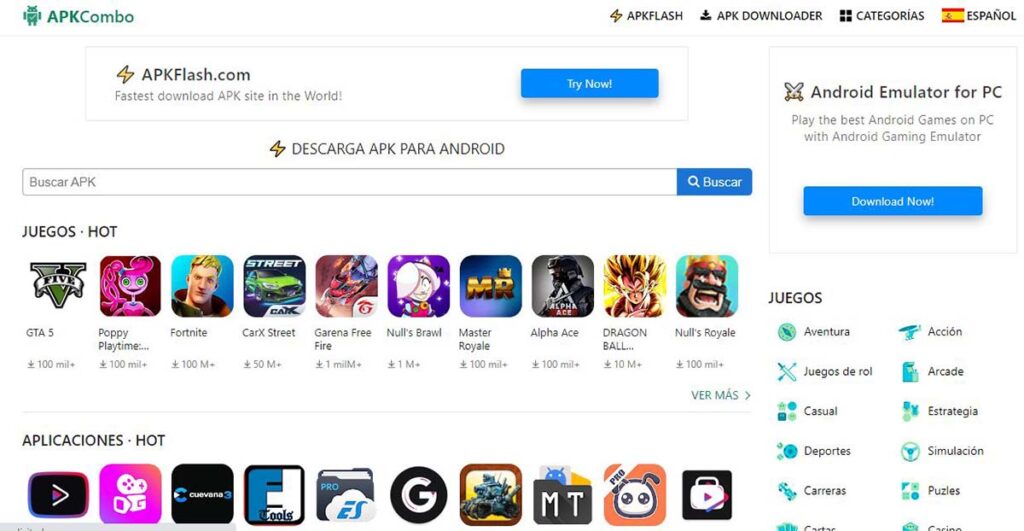
Chcete-li nainstalovat aplikaci mimo Google Play, musíte povolit funkci, kterou jsme zmínili výše, abyste mohli používat aplikace z neznámých zdrojů. Poté, co to uděláte na mobilu, je to na vás vyberte si vhodné místo pro stahování aplikací mimo Google Play. V rozlehlosti webu jich může být mnoho, ale doporučujeme následující:
Pokud výše uvedený krok nefunguje, použijte dr.fone
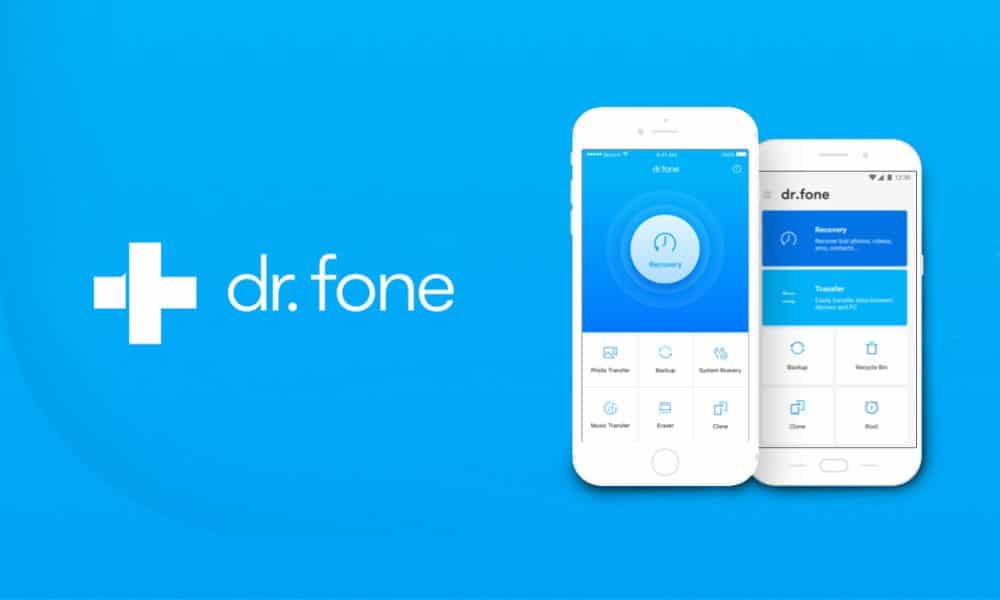
Stále dochází k chybě aplikace není nainstalována v systému Android?? Pak může být chyba způsobena systémovými soubory Android, takže budete muset opravit operační systém. To se provádí pomocí dr.fone, efektivní aplikace, která se používá z počítače, kterou si můžete stáhnout z odkazu pod těmito řádky.
Stáhněte si Dr Fone na Uptodown
- Po instalaci otevřete software a připojte mobil k počítači.
- Vyberte „Opravit“, vyhledejte a vyhledejte "Oprava systému Android" a poté stiskněte „Start“.
- Zadejte své mobilní informace a potvrďte zadáním kódu „000000“.
Hotovo! V tomto okamžiku budete muset postupujte podle pokynů zobrazených na obrazovce nástroj si stáhne firmware do vašeho mobilu a tímto způsobem jej automaticky opraví.
Omezte chování Play Protect
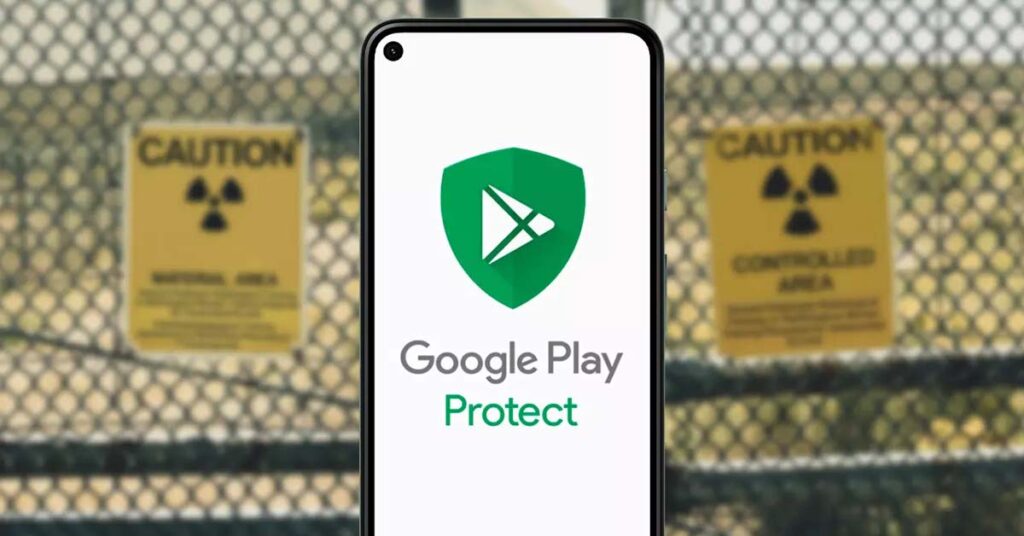
Další forma opravit chybu aplikace není nainstalována v systému Android je snížením chování Play Protect. V případě, že jste to nevěděli, Play Protect je jako druh antiviru z obchodu Google Play a pokud chyba pochází z APK, který jste si stáhli mimo oficiální obchod, je pravděpodobné, že problém způsobil bezpečnostní nástroj. Jeho chování však můžete omezit pomocí následujících kroků:
- dostat se do Konfigurace vašeho mobilu.
- Přejděte do sekce zabezpečení.
- Hledejte sekci Ochrana Google Play.
- dotknout se ozubeného kola umístěný v pravé horní části obrazovky.
- Vypněte možnosti, které říkají „Skenovat aplikace pomocí Play Protect“ a "Zlepšuje detekci škodlivých aplikací“.
- restartujte mobil.
Chytrý! To je vše, co musíte udělat snížit chování Google Play Protect a pokusit se odstranit chybu aplikace nenainstalován na Android jednou provždy.
Odstraňte nevyžádané soubory z aplikace, která zobrazuje chybu
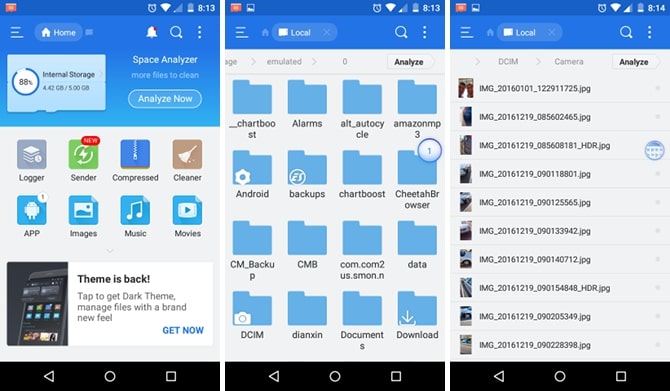
Odstraněním nevyžádaných souborů aplikace zobrazující chybu možná budete moci problém vyřešit jednou provždy. nejprve potřebujete Stáhněte si ES File Explorer: efektivní průzkumník souborů pro tuto práci. Po instalaci jej otevřete, přejděte do kořenového adresáře systému a vyhledejte složku System a odstraňte všechny nevyžádané soubory této aplikace to vás obtěžuje s chybou. Poté se vraťte do kořenového adresáře systému, přejděte do složky Data a smažte všechna data aplikace, kterou chcete přeinstalovat. Jednoduché řešení díky mocnému nástroji, jako je ES File Explorer!
Stáhněte si alternativní verzi souboru APK aplikace
Můžete to také opravit stažením alternativní verze souboru APK aplikace. Navštivte APK Mirror, APK Combo nebo jakoukoli alternativní stránku ke stažení do obchodu Google Play a získat starší, novější nebo jinou verzi. Tímto způsobem by mohla skončit chyba aplikace Android není nainstalována. Jen se ujistěte, že nestahujete stejnou verzi a můžete začít.
Použijte jinou microSD kartu
Někdy může malá část karet microSD (kde jsou nainstalovány aplikace). poškodit a ovlivnit operační systém. Pokud chcete vyloučit, že toto je důvod vašich bolestí hlavy, vyzkoušejte jinou microSD kartu, než kterou běžně používáte. Po umístění aplikaci znovu nainstalujte a udělejte si vlastní závěry.
Proč se mi zobrazuje chyba „Aplikace není nainstalována“?
Google nevysvětluje s jistotou, proč se tato chyba zobrazuje na Androidu. Z tohoto důvodu není vždy možné zjistit, proč k tomuto problému dochází.
Problém však může být způsoben špatnou odinstalací, která po sobě zanechala například zbytkové soubory, nebo problémy, jako jsou automatické blokování Google Play Protect.
Kromě toho se může také objevit chyba, ale tyto příčiny:
špatný soubor
Když nainstalujete aplikaci a poté vyhledáte nainstalovat jinou verzi s jiným certifikátem (podepsané nebo nepodepsané), dojde k technické chybě se zobrazením zprávy „Aplikace není nainstalována“.
Poškozené úložiště
Poškozené SD karty mohou způsobit chybu aplikace není nainstalována na Androidu. Interní úložiště na druhé straně může také vést k selhání, když obsahuje nepotřebná data nebo data, která mění své umístění. Pokud chcete této nepříjemnosti zabránit, existují způsoby, jak poškozenou paměť microSD opravit. Zkuste to, než to vyhodíte!
Udělení oprávnění aplikace
Někdy jsou za generování této chyby v operačním systému zodpovědná oprávnění aplikace. Z tohoto důvodu doporučujeme přejít do nastavení vašeho mobilu, poté do sekce aplikací a vybrat „Obnovit oprávnění aplikace“. To vám umožní povolit instalaci aplikací z jiných zdrojů.
Uvědomili jste si? Existuje mnoho důvodů, proč vám chyba nenainstalovaná aplikace na Androidu může ukrást váš pokoj. Vyzkoušejte každé z řešení a určitě to vyřešíte. Trpělivost dosáhne všeho!
Na druhou stranu vás také zveme k nahlédnutí do tohoto článku, který vysvětluje jak otevřít apk soubory na windows pc. Může to být užitečné i pro vás.